HOME > iPhone > iPhoneの使い方 >
本ページ内には広告が含まれます
ここではiPhoneをiTunes(PC)にバックアップする方法を紹介しています。
![]() iPhoneをiTunes(パソコン)にバックアップします。iPhoneとiTunes(パソコン)を接続することで、自動・手動でiPhone内のデータをパソコン内にバックアップすることができます。
iPhoneをiTunes(パソコン)にバックアップします。iPhoneとiTunes(パソコン)を接続することで、自動・手動でiPhone内のデータをパソコン内にバックアップすることができます。
iTunes(パソコン)に保存したバックアップを利用して、iPhoneを機種変更した際など、新しいiPhoneにデータを簡単に移行することが可能です。
目次:
![]() iTunesにバックアップできるiPhone内のデータについて
iTunesにバックアップできるiPhone内のデータについて
![]() iPhoneとiTunesを同期した際に自動でバックアップする
iPhoneとiTunesを同期した際に自動でバックアップする
![]() iPhone内データをiTunesに手動でバックアップする
iPhone内データをiTunesに手動でバックアップする
![]() iTunesに作成したバックアップを削除する
iTunesに作成したバックアップを削除する
iPhoneをiTunesにバックアップする際の、主なバックアップ対象データは下記の通りです。iTunesへのバックアップ対象について詳細は、アップルの公式サイトにてご確認ください。
・ カメラロール内に保存されている写真・ビデオ
・ 連絡先、よく使う連絡先
・ カレンダー(アカウント、イベント、照会したカレンダー)
・ Safari(ブックマーク、Cookie、履歴、オフラインデータ、現在開いているページ)
・ メールアカウント/Microsoft Exchange のアカウント設定
・ メモ
・ 通話履歴
・ メッセージ(SMS/MMS/iMessageの画像・ビデオ)
・ 留守番電話トークン
・ ボイスメモ
・ ネットワーク設定
・ キーチェーン(メールアカウント・Wi-Fi・Webサイトのパスワードなど)
・ アプリのデータ、アプリ内で購入したもの
・ アプリの設定、環境設定、書類などのデータ
・ Game Center アカウント
・ 壁紙/ホーム画面の配置
・ インストールされているプロファイル
・ 位置情報を利用しているアプリ、Webサイトの位置情報サービスの環境設定
・ マップ(ブックマーク、最近の検索、マップに表示されている現在位置)
・ Nike+iPodの保存済みのワークアウトと設定
・ 登録済みのBluetoothデバイス
・ 保存されている変換候補
・ Webクリップ
iPhoneをiTunesと同期した際に、自動でiTunesにバックアップが作成されるように設定します。設定後は、iPhoneとiTunesを同期する際に自動でバックアップが作成されます。
1. iPhoneとiTunes(パソコン)を接続する
iPhoneとiTunes(パソコン)を接続します。

2. iTunesから「iPhone」をクリックする
iPhoneとiTunes(パソコン)を接続するとことで、iTunes右上に表示される「iPhone」をクリックします。
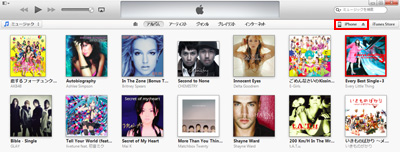
3. iPhoneの自動バックアップ先を"iTunes"に指定する
上部の「概要」タブを選択します。バックアップ欄内の「自動的にバックアップ」で「このコンピュータ」を選択します。
* すでに「このコンピュータ」が選択されている場合は、iPhoneとiTunesを同期することで、iTunes(パソコン)に自動でバックアップを作成可能です。
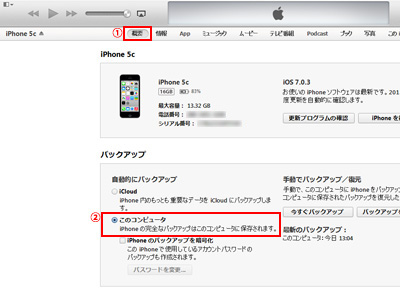
「このコンピュータ」を選択後、「適用」をクリックします。

![]() iPhoneで使用しているアカウントのパスワードもバックアップしたい場合
iPhoneで使用しているアカウントのパスワードもバックアップしたい場合
バックアップにパスワードを設定することで、iPhoneで使用しているアカウントパスワードもバックアップア可能です。iPhoneで使用しているアカウントのパスワードもバックアップすることで、バックアップから復元後に、パスワード入力が不要になります。
「iPhoneのバックアップを暗号化」にチェックし、パスワードを入力することで、アカウントパスワードのバックアップが可能です(バックアップから復元時にここで設定したパスワードの入力が必要になります)。
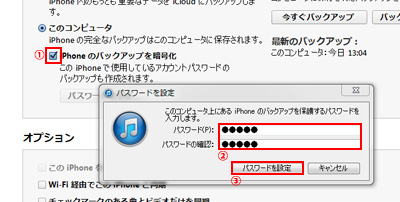
4. iPhone内のデータのバックアップがiTunes(パソコン)に作成される
iPhoneとiTunesの同期が開始され、iPhone内のデータのバックアップがiTunes(パソコン)に作成されます。

iCloudへ自動バックアップをしている場合や、iTunesと同期をせずにバックアップをしたい場合は、手動でiTunesにバックアップを作成します。
1. iPhoneとiTunes(パソコン)を接続する
iPhoneとiTunes(パソコン)を接続します。

2. iTunesから「iPhone」をクリックする
iPhoneとiTunes(パソコン)を接続するとことで、iTunes右上に表示される「iPhone」をクリックします。
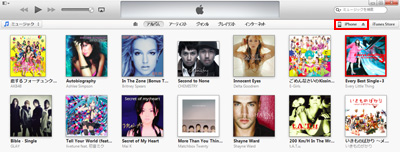
3. iPhone内のデータを手動でiTunes(パソコン)にバックアップする
上部の「概要」タブを選択します。バックアップ欄内の「手動でバックアップ/復元」で「今すぐバックアップ」をクリックします。
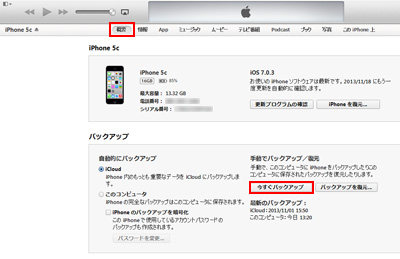
iPhone内のデータのバックアップがiTunes(パソコン)に作成されます。

iTunesに作成したiPhoneのバックアップを削除します。
1. iTunesで「設定」をクリックする
iTunes左上のアイコンから「設定」を選択します。
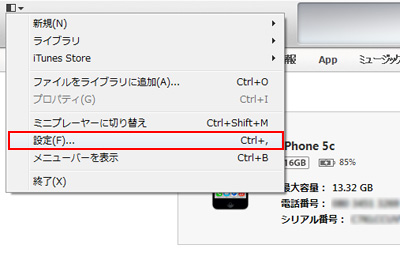
2. iTunesでiPhoneのバックアップを削除する
「デバイス」タブからデバイスのバックアップ一覧を表示します。削除したいバックアップを選択し「バックアップを削除」をクリックすることで、選択したバックアップを削除することができます。

【Amazon】人気のiPhoneランキング
更新日時:2025/12/27 0:00
【最大95%OFFセール実施中】人気Kindleマンガ
更新日時:2025/12/27 11:00